Wix Editor: להוסיף לאתר הצהרת גיל (Age Disclaimer)
3 דקות
יש שתי דרכים להוסיף הצהרת גיל לאתר. אתם יכולים להציג אותה בחלון קופץ או ליצור עמוד נחיתה עבורה.
בשתי האפשרויות יש כפתור אישור ללא אפשרויות ניווט אחרות, כך שהגולשים חייבים להקליק על הכפתור אם הם רוצים להמשיך לאתר שלכם.
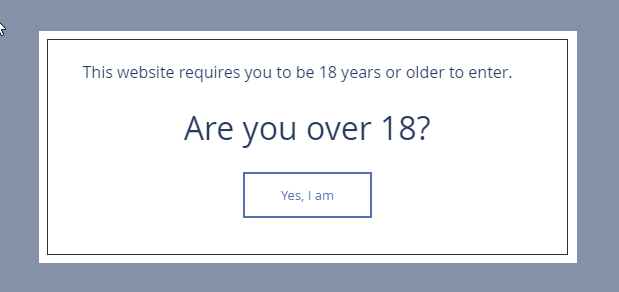
יצירת הצהרת גיל באמצעות חלון קופץ
- הוסיפו חלון פופ-אפ.
- הקליקו על חלון הפופ-אפ.
- הקליקו על אייקון ההגדרות
 .
.
- בחרו ב-Yes (כן) תחת Automatically display popup on pages (הצגת פופ-אפ אוטומטית בעמודים).
- הקליקו על השדה Which pages is it on? (באילו עמודים היא?) ובחרו את First page visitor sees (העמוד הראשון שהגולשים רואים).
- גררו את הסליידר Delay (השהיה) ל-0 שניות.
- כבו את המתג X icon (סמל X).
- הפעילו את המתג Close button (כפתור סגירה).
- בחרו ב-Yes (כן) תחת Automatically display popup on pages (הצגת פופ-אפ אוטומטית בעמודים).
- הגדירו את הכפתור שמוביל לאתר:
- הקליקו על כפתור הסגירה בחלון הקופץ ואז על Change Text (שינוי הטקסט).
- הוסיפו את טקסט האישור (למשל "כן, אני מעל גיל 18").
- עצבו את החלון הקופץ כדי ליצור את הצהרת הגיל.
- ערכו והגדירו את הפופ-אפ למובייל.
הערה: כברירת מחדל, חלונות פופ-אפ לא יופיעו באתר המובייל אלא אם תפעילו אותם ב-editor למובייל. הסיבה לכך היא שגוגל מעדיפה שלא ייעשה שימוש בחלונות פופ-אפ באתרי מובייל, כך שהפעלת חלון פופ-אפ עלול לפגוע ב-SEO של האתר.
יצירת עמוד נחיתה עם הצהרת גיל
- צרו עמוד נחיתה.
- הגדירו את עמוד הנחיתה כעמוד הבית:
- הקליקו על Pages & Menu
 (עמודים ותפריט) בצד השמאלי של ה-editor.
(עמודים ותפריט) בצד השמאלי של ה-editor. - הקליקו על אייקון הפעולות הנוספות
 ליד עמוד הנחיתה שיצרתם.
ליד עמוד הנחיתה שיצרתם. - הקליקו על Settings (הגדרות).
- הקליקו על Page Info (פרטי העמוד).
- הקליקו על Set (הגדרה) ליד Make this your homepage? (להפוך לעמוד הבית שלכם?)
- הקליקו על Pages & Menu
- הוסיפו אלמנט טקסט.
- ערכו את הטקסט של ההודעה. לדוגמה: "האם עברת את גיל 18?"
- הוסיפו כפתור שיוביל לאתר:
- הוסיפו כפתור עם טקסט.
- הקליקו על Change Text (שינוי הטקסט) בכפתור.
- כתבו את טקסט האישור של הגולשים שיופיע בכפתור. לדוגמה: "כן, אני מעל 18".
- הקליקו על האייקון לינק
 שליד Where does it link to? (לאן לחבר את הלינק?).
שליד Where does it link to? (לאן לחבר את הלינק?). - בחרו ב-Page / Anchor (עמוד/עוגן).
- בחרו את העמוד שהגולשים יועברו אליו ב-Which page? (איזה עמוד?).
- הקליקו על Done (סיום).
שימו לב:
כדי שהגולשים שלכם יעברו רק לעמוד הנחיתה של האתר, הסתירו את עמודי האתר האחרים ממנועי החיפוש.

